修复 Android 系统 UI 不响应错误的 8 种方法
已发表: 2023-07-21当 Android 设备上的系统 UI 停止工作时,您可能会遇到屏幕冻结、应用程序关闭、按钮无响应、通知问题甚至设备重新启动等问题。
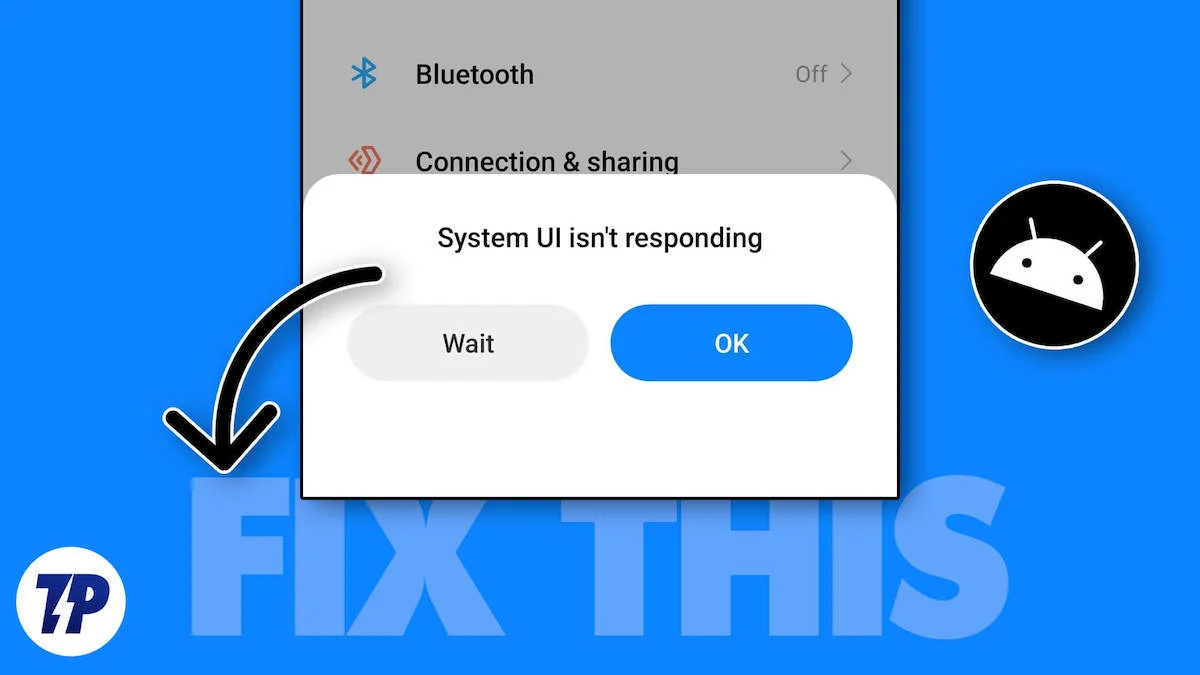
不过别担心。 您可以使用多种方法来解决此问题。 这些方法包括从简单的解决方案(例如重新启动设备)到更复杂的解决方案(例如将设备重置为出厂设置)。 在本指南中,您将学习所有这些简单的方法,并且您将能够轻松解决问题。
目录
如何修复系统 UI 没有响应
重新启动您的智能手机
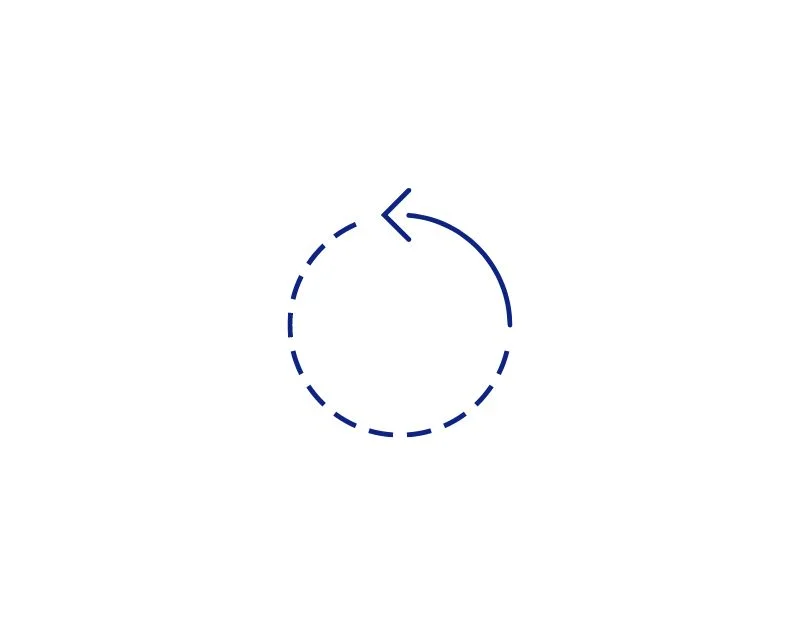
让我们从最简单、最有效的故障排除方法开始:重新启动智能手机。 当您重新启动手机时,所有正在运行的应用程序和服务都将关闭,包括系统 UI。 当您重新打开手机时,您的设备将重新启动。
此外,重新启动智能手机还有其他好处,例如通过关闭减慢速度的应用程序来加快手机速度,通过禁用不需要的应用程序来节省电池寿命,删除不需要的文件以释放存储空间,以及在手机过热时冷却手机。 您只需长按电源按钮并选择“重新启动”选项即可重新启动智能手机。
清除系统 UI 缓存
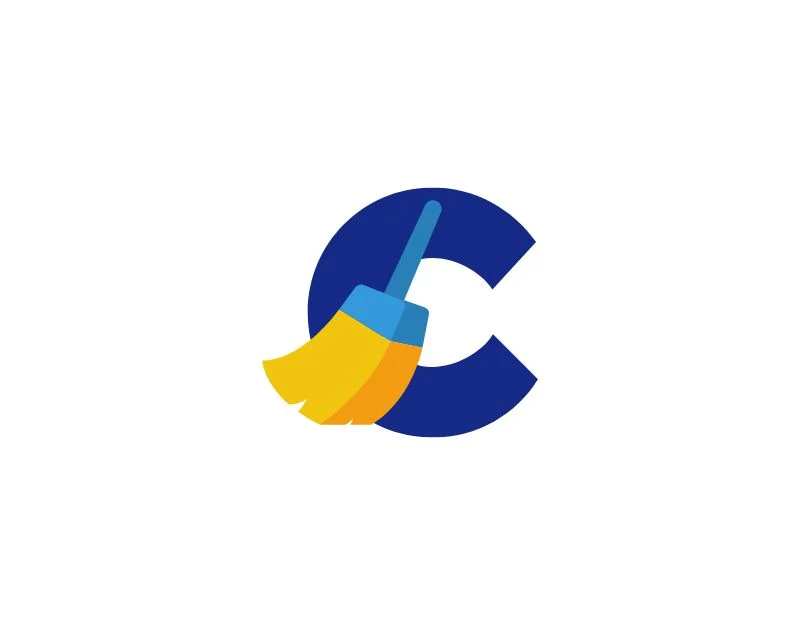
解决此问题的另一个简单方法是清除系统 UI 缓存。 系统 UI 缓存是手机存储临时数据的地方,可帮助系统 UI 正常工作。 但是,有时此缓存可能会填满旧数据或不必要的数据,这可能会导致系统 UI 不响应等问题。 要解决此问题,您只需清除 Android 智能手机上的系统 UI 应用程序的缓存即可。
清除 Android 设备上的缓存还有许多其他好处。 它可以释放设备上的空间并提高单个应用程序的性能。 清除缓存还可以提高设备的整体性能和速度等。
清除系统 UI 应用程序的缓存
- 打开 Android 智能手机上的设置
- 现在在选项列表中搜索应用程序或应用程序; 这可能会因您的智能手机和版本而异。 如果找不到它们,请使用搜索。
- 在应用程序列表中,单击三点菜单,然后点击“显示系统应用程序”选项
- 现在寻找标有“系统用户界面”的应用程序
- 在应用程序信息屏幕中,查找“存储使用情况”选项并点击它
- 现在找到“清除缓存”选项并单击它以清除系统缓存。
如果清除系统 UI 缓存无法解决问题,您还可以尝试清除 Google Play Services 应用程序的缓存。 Google Play 服务是 Android 设备的重要组件,可与手机上的几乎所有其他应用程序进行交互。 如果 Google Play 服务出现问题,可能会导致其他应用程序出现问题,包括系统 UI 崩溃。 以下是清除 Google Play 服务缓存的方法。
- 打开智能手机上的设置应用程序
- 现在找到 Google Play 服务应用程序并点击它
- 在 Google Play 服务应用程序的“关于”页面上,点击内存使用情况。
- 单击“清除缓存”可清除 Google Play 服务的缓存。
清除存储
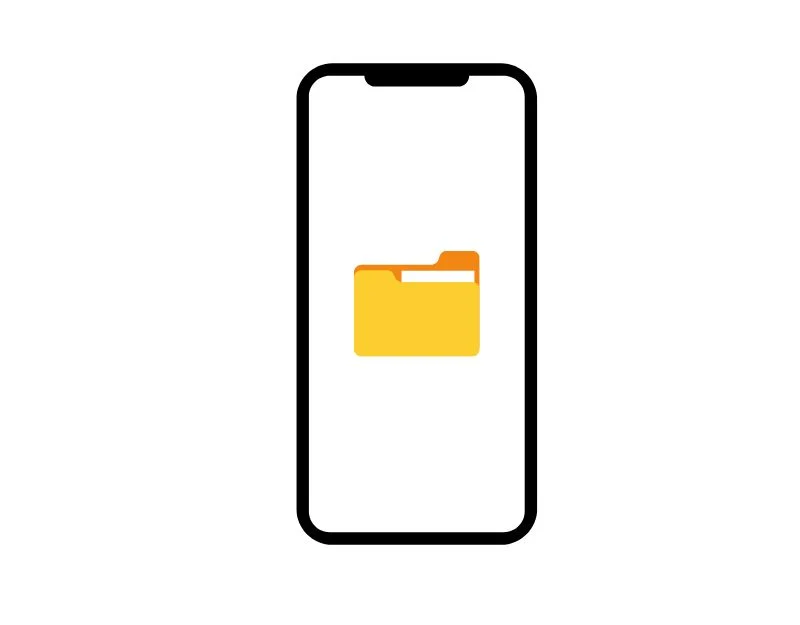
智能手机上系统 UI 崩溃的另一个常见原因是智能手机上的存储空间不足。 当您的 Android 智能手机内存不足时,您可能会遇到性能下降、应用程序意外崩溃以及智能手机系统崩溃的情况。 要解决此问题,请确保您的设备有足够的存储空间。 通常,当您没有足够的设备存储空间时,您会看到“设备空间即将耗尽通知”消息。 但是,有时不会显示警告。
如何检查和清除 Android 智能手机上的存储空间
- 打开 Android 智能手机上的设置
- 导航到“存储”部分。 如果您使用的是三星设备,则首先需要转到“电池和设备维护”,然后转到“存储”。
- 您的设备现在将向您显示占用存储空间的数据的详细信息。 这包括应用程序、照片、视频和系统文件。
确保您至少有 1GB 的剩余存储空间,以保证系统平稳运行。 如果您的存储空间不足,请按照以下步骤释放设备上的存储空间。
- 从 Google Play 商店下载 Google 文件应用程序。
- 打开应用程序并单击“允许”以允许应用程序访问您设备上的照片、媒体和文件。
- 您将看到几个用于清理存储的选项。 其中包括垃圾文件、应用程序、下载的文件、大文件、模因等。 这些建议基于您设备上的文件。
- 选择您要删除的项目。 例如,如果您想删除垃圾文件,请单击“确认”。
- 单击“清除”,然后单击“删除”。 此过程对于所有选项都是相同的。
- 要释放更多空间,请搜索“您未使用的应用程序”,然后点击“选择并释放”。
- 选择您要删除的应用程序,然后单击“确定”将其删除。
重置应用程序首选项
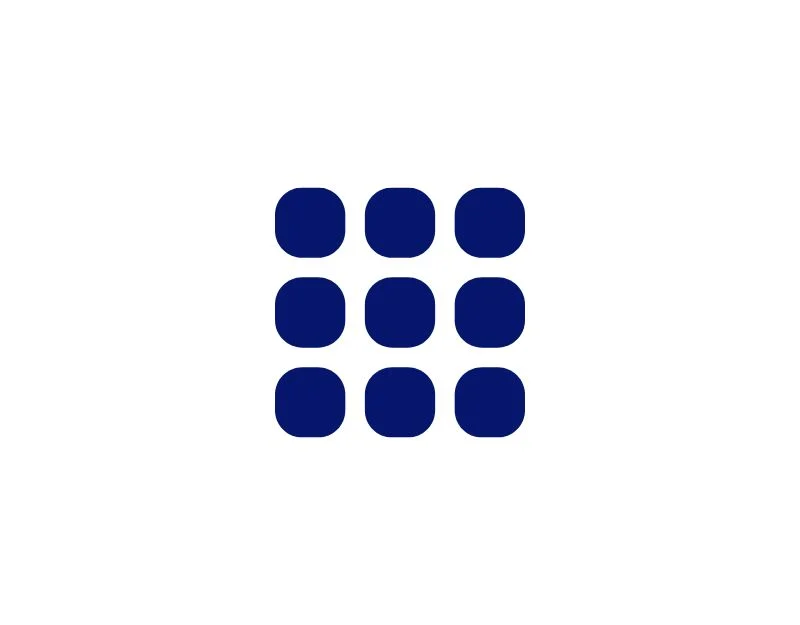
重置应用程序首选项有时可以帮助修复 Android 智能手机上的“系统 UI 没有响应”错误。 应用程序设置是指应用程序与您的设备运行和交互所需的默认设置和权限。 当您重置应用程序权限时,所有默认应用程序都将被删除。 如果特定应用程序导致系统 UI 崩溃,这可以帮助您解决问题。
如何在 Android 上重置应用程序首选项
- 打开 Android 智能手机上的“设置”。
- 根据您的设备,点击“应用程序和通知”或“应用程序”。
- 然后点击“显示所有应用程序”。
- 在“应用信息”或“应用列表”界面下,点击手机右上角的三点图标。
- 从菜单中选择“重置应用程序首选项”。
- 在下一个屏幕上单击“确认”。
更新所有 Android 应用程序
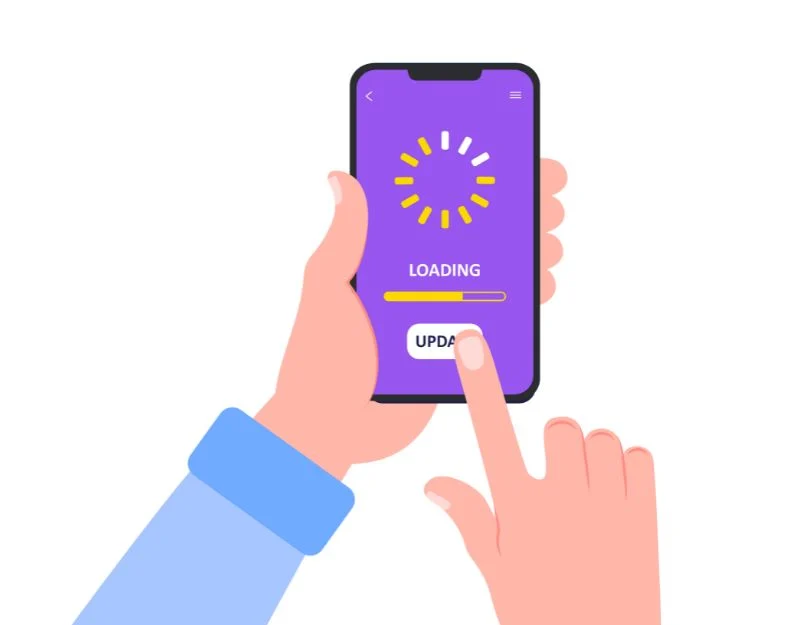

智能手机上的应用程序使用系统 UI 来运行。 但有时,当应用程序出现问题时,系统 UI 也可能出现问题。 这可能会导致设备上的系统 UI 不响应等问题。 要解决此问题,请将智能手机上安装的所有 Android 应用程序更新到最新版本。
更新智能手机上的所有 Android 应用程序
- 在智能手机上打开 Google Play 商店
- 单击屏幕右上角的个人资料图片
- 现在单击管理应用程序和设备
- 现在点击可用的更新
- 现在点击右上角的“全部更新”按钮即可更新所有 Android 应用程序。
- 根据您设备的网络速度和性能,该应用程序将逐步更新。
卸载第三方应用程序
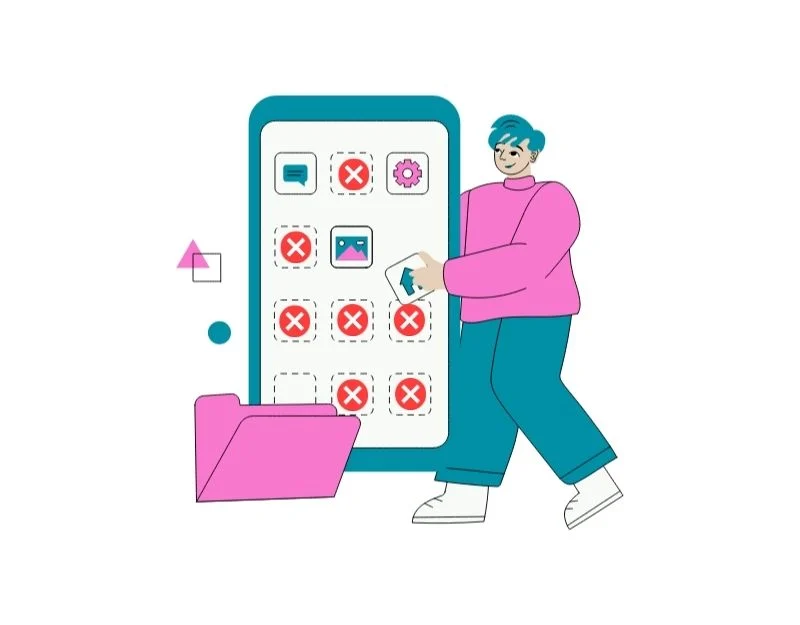
有时,智能手机上安装的第三方应用程序可能会导致系统 UI 无法工作。 第三方应用程序通常从Google Play Store和Apple App Store等应用商店以及第三方应用商店下载。
与从第三方应用商店下载的应用程序相比,从 Google Play 商店和 Apple App Store 下载的应用程序更安全,并且针对您的智能手机进行了优化。 如果您从这些外部应用程序商店安装了应用程序,请找到该应用程序并将其卸载,然后检查问题是否已解决。
更新您的系统软件
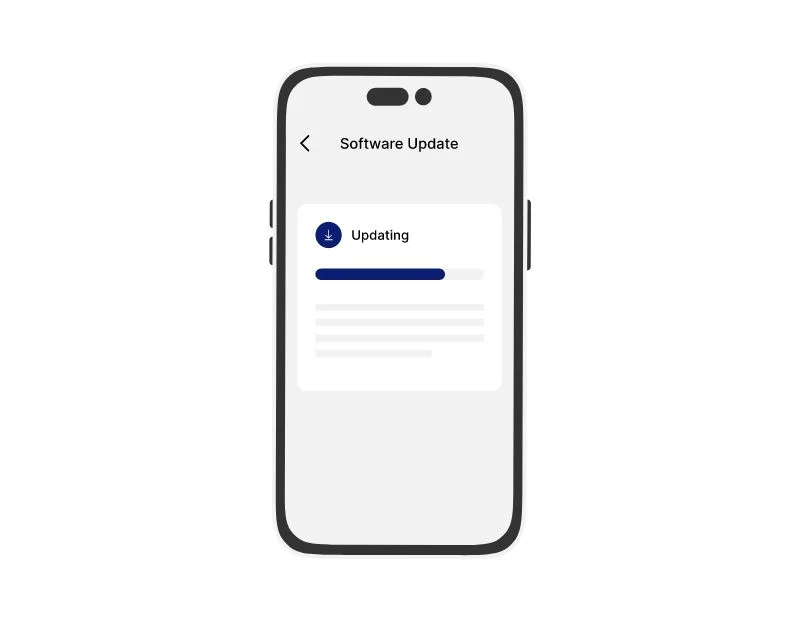
如果您的手机软件过时,可能会导致UI系统停止工作。 系统 UI 可能需要最新软件中包含的新功能。 要解决此问题,您可以更新手机。 这可能会解决系统 UI 的问题。 更新软件还将带来新的功能和性能改进,使您的手机整体性能更好。
将您的智能手机恢复出厂设置
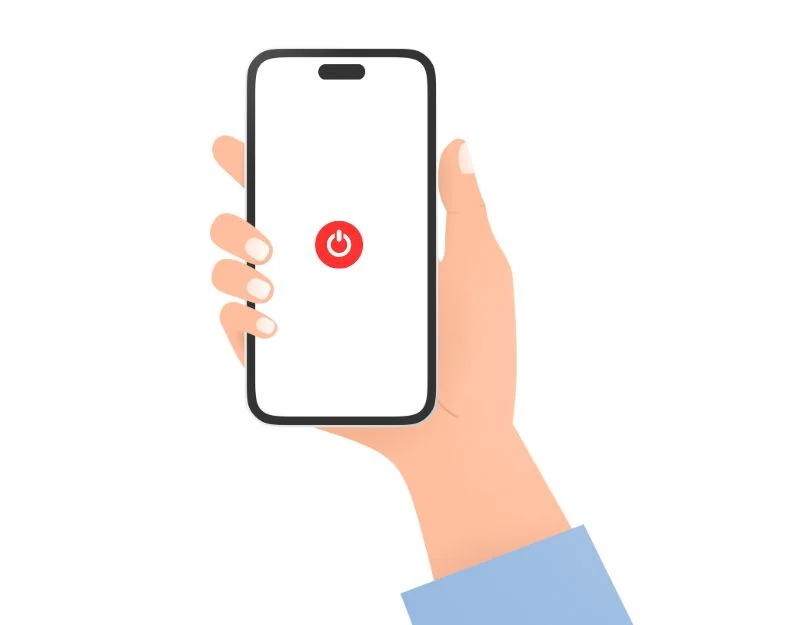
当您将 Android 智能手机重置为出厂设置时,设备上的所有数据和设置都将被删除。 它还可以修复系统UI无响应的问题。 在将智能手机恢复出厂设置之前,请务必备份重要文件。 所有数据,包括应用程序、照片、视频和其他文件,都将被删除。
如何将 Android 智能手机恢复出厂设置
- 打开 Android 智能手机上的设置
- 向下滚动到底部并转到其他设置
- 找到备份和重置选项并点击它
- 现在单击“重置手机”,然后点击“删除所有数据”以将智能手机恢复出厂设置。
轻松修复“系统 UI 没有响应”错误
系统 UI 是一个基本框架,用于控制设备在单个应用程序之外的外观和工作方式。 这包括屏幕顶部的状态栏、底部的导航按钮、从顶部拖动到底部的通知以及其他元素。 没有System UI,Android操作系统就无法真正运行,因为它是Android操作系统的核心应用程序之一。 我们希望您会发现这些方法有助于解决问题。
防止将来 Android 中系统 UI 不响应错误
- 让您的设备保持最新状态:定期更新您的 Android 操作系统和应用程序。 更新通常包括错误修复和性能改进,有助于防止与 UI 相关的错误。 您可以检查设置>关于手机>软件进行系统更新,并检查Google Play Store应用程序进行应用程序更新。
- 避免安装来自第三方来源的应用程序:仅安装来自受信任来源(例如 Google Play 商店)的应用程序。 避免安装来自未知或不可靠来源的应用程序,因为它们可能包含错误或兼容性问题,可能导致 Android 智能手机上的系统 UI 错误。
- 定期清除应用程序缓存:随着时间的推移,应用程序缓存会累积并导致与系统 UI 发生冲突。 定期清除应用程序缓存以避免将来出现问题。 如前所述,清除缓存不会删除您的数据,而且它有其自身的好处。
- 避免过多的多任务处理:同时运行过多的应用程序可能会导致系统资源过载并导致 UI 问题。 关闭后台运行的不必要的应用程序以释放资源并提高设备性能,尤其是在 RAM 较少的情况下。
- 经常重新启动您的设备:定期重新启动您的 Android 设备可以帮助修复临时系统故障并更新 UI。 简单的重新启动通常可以解决小问题并防止将来出现“系统 UI 无响应”错误。
Android 上修复系统 UI 错误的常见问题解答
是否需要定期清理系统缓存?
没有必要定期清除系统缓存,但清除它总是好的,以避免将来出现问题。 缓存是 Android 设备上的一个临时位置,用于存储常用数据、应用程序文件和其他资源。 这使得应用程序加载速度更快并提高性能。 然而,随着时间的推移,缓存可能会被旧的或不必要的数据填满。 这可能会降低您的设备速度,导致应用程序崩溃,并导致其他性能问题。
如何识别导致错误的应用程序?
如果问题是系统范围的,您将无法确定和找到导致问题的应用程序。 您可以更新应用程序并删除第三方应用程序,然后检查问题是否得到解决。 但是,如果 UI 系统在打开特定应用程序后崩溃,则很可能该应用程序是导致问题的原因。 您可以卸载该应用程序并查看问题是否已解决。
系统UI无响应的原因是什么?
导致“系统 UI 没有响应”错误的可能原因有多种。 一些最常见的原因包括:
- 系统软件过时或损坏。
- 内部存储空间不足。
- 第三方应用程序损坏或不兼容。
- 恶意软件感染。
- 硬件问题。
出现“系统 UI 没有响应”错误时,我可以继续使用我的设备吗?
不可以,当出现“系统 UI 没有响应”错误时,您不应继续使用您的设备。 系统 UI 是 Android 操作系统的一部分,用于控制用户界面,包括主屏幕、通知栏和快速设置。 如果系统 UI 没有响应,您可能无法正常使用您的设备。
系统UI崩溃时是否存在数据丢失或损坏的风险?
系统 UI 崩溃时,通常不存在数据丢失或文件和个人数据损坏的直接风险。 该错误主要与Android系统的图形用户界面(GUI)有关,它不会影响设备上存储的实际数据,例如照片、视频、文档和其他文件。
为什么我的三星系统 UI 没有响应?
您的三星系统 UI 可能没有响应的原因有多种。 一些最常见的原因包括:
- 过时的软件:如果您设备的软件过时,可能与最新版本的系统 UI 不兼容。 这可能会导致系统 UI 崩溃或无法正确响应。
- 缓存损坏:随着时间的推移,系统 UI 缓存可能会损坏,这可能会导致应用程序出现问题。 要解决此问题,您可以清除系统 UI 应用程序的缓存。
- 恶意软件感染:如果您的设备感染了恶意软件,可能会导致系统 UI 出现问题。 要扫描您的设备是否存在恶意软件,您可以使用信誉良好的防病毒或反恶意软件应用程序。
- 硬件问题:在极少数情况下,设备硬件问题也可能导致系统 UI 不响应。 如果您已尝试上述所有解决方案,但系统 UI 仍然没有响应,您可能需要将设备送往服务中心进行进一步诊断。
